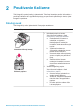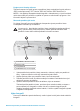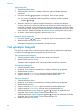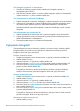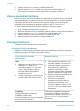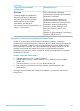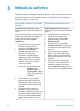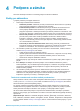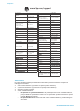HP Photosmart 370 series Reference Guide
3
Inštalácia softvéru
Tlačiareň sa dodáva s voliteľným softvérom, ktorý je možné nainštalovať do počítača.
Po nastavení hardvéru tlačiarne podľa pokynov v Inštalačnej príručke nainštalujte
softvér podľa pokynov v tejto časti.
Používatelia počítačov so systémom
Windows
Používatelia počítačov Macintosh
Dôležité upozornenie:Nepripájajte
kábel USB, kým sa nezobrazí príslušná
výzva.
Softvér HP Image Zone a všetky funkcie
tlačiarne sa nainštalujú automaticky, ak
zvolíte možnosť typickú inštaláciu
softvéru HP (možnosť Typical
installation).
1 Vložte disk CD so softvérom pre
tlačiareň HP Photosmart do
mechaniky CD-ROM počítača.
2 Kliknite na tlačidlo Ďalej a
pokračujte podľa pokynov na
obrazovke. Ak sa pokyny
nezobrazia, vyhľadajte súbor
setup.exe na disku CD-ROM a
dvakrát naňho kliknite. Počkajte
niekoľko minút, kým sa súbory
uložia do počítača.
Poznámka Ak sa zobrazí okno
Zistil sa nový
hardvér, kliknite na
tlačidlo Zrušiť, odpojte
kábel USB a zopakujte
inštaláciu.
3Keď sa zobrazí výzva, pripojte
jeden koniec kábla USB k portu
USB na zadnej strane tlačiarne a
druhý koniec pripojte k portu USB
počítača.
4 Postupujte podľa pokynov na
obrazovke, kým sa nedokončí
inštalácia, a reštartuje počítač. Keď
sa zobrazí stránka s blahoželaním,
kliknite na položku Print a demo
page (Vytlačiť ukážkovú stranu).
Dôležité upozornenie:Nepripájajte
kábel USB, kým sa nezobrazí príslušná
výzva.
1 Vložte disk CD so softvérom pre
tlačiareň HP Photosmart do
mechaniky CD-ROM počítača.
2 Dvakrát kliknite na ikonu HP
Photosmart CD.
3 Dvakrát kliknite na ikonu HP
Photosmart Install. Podľa pokynov
na obrazovke nainštalujte softvér
tlačiarne.
4Keď sa zobrazí výzva, pripojte
jeden koniec kábla USB k portu
USB na zadnej strane tlačiarne a
druhý koniec pripojte k portu USB
počítača.
5 Vyberte tlačiareň v dialógovom
okne tlače. Pokiaľ sa tlačiareň v
zozname nezobrazí, kliknite na
tlačidlo Edit Printer List (Upraviť
zoznam tlačiarní) a pridajte tlačiareň.
26 HP Photosmart 370 series